O Microsoft Excel é amplamente considerado como o melhor software de planilhas do mundo. Há ampla evidência que apoia essa sugestão também. O Excel é usado para fins pessoais e comerciais. Os excelentes recursos que oferece o tornam uma ferramenta ideal para organização e manipulação de dados. De relatórios de vendas a folhas de pagamento e orçamento, o MS Excel é usado para a criação de vários documentos importantes para pequenas empresas. Assim, quando um arquivo do Excel gera um erro e não abre como deveria, torna-se um motivo de preocupação. A exibição do erro de arquivo ilegível no excel é um exemplo. Não apenas arquivos do Excel, mas esse erro também pode acontecer em outros tipos de arquivos e existe uma solução para recuperar os arquivos corrompidos ou ilegíveis.
Parte 1: O que é o erro de arquivo ilegível do Excel?
O erro de arquivo ilegível do Excel é um erro comum que surge quando um arquivo do Excel é aberto por um usuário. A mensagem de erro que aparece na tela é assim:
"O Excel encontrou conteúdo ilegível em '[nome do arquivo].xls'. Deseja recuperar o conteúdo deste arquivo? Se você confia na fonte deste arquivo, clique em sim!"
A visualização de tal erro pode soar alarmes na mente do usuário. A emissão desta mensagem de erro indica que o arquivo desenvolveu algum tipo de problema e parte de seu conteúdo tornou-se ilegível para o software. Na mensagem de erro, o Excel oferece a você a recuperação dos dados do arquivo também, se você achar que a fonte do arquivo é confiável. Ele pede que você pressione sim se você confia na fonte do arquivo. Se você pressionar sim, o Excel procurará recuperar o conteúdo do arquivo, o que pode resultar na recuperação total dos dados ou na perda de todos os dados contidos no arquivo.
Alguns dos possíveis motivos que podem causar com que o erro de arquivo ilegível do Excel aconteça incluem:
-
Corrupção de algumas partes do arquivo excel.
-
Corrupção de todo o arquivo excel.
Parte 2: Repare o arquivo Excel corrompido com o software de reparo do Excel
Você pode reparar arquivos corrompidos do Excel usando o software de reparo do Excel. Estas são ferramentas projetadas para recuperar os dados dos arquivos corrompidos do Excel e restaurá-los ao seu estado original. Existem várias ferramentas de reparo do Excel disponíveis na Internet, mas a única que é eficaz e confiável entre elas é o Stellar Phoenix Excel Repair.
O Wondershare Repairit - File Repair é uma excelente ferramenta de reparo do Excel que permite não apenas reparar arquivos corrompidos do Excel, mas também corrigir as mensagens de erro causadas por esses arquivos corrompidos do Excel. A razão pela qual é considerado tão confiável e eficaz é que possui vários recursos incríveis que não estão presentes em nenhuma outra ferramenta de reparo de arquivos do Excel.
-
Esta ferramenta de reparo suporta o formato de arquivo XLSX.
-
Corrija muitos tipos de erros de corrupção de arquivos, como erros de arquivos ilegíveis do Excel, arquivos não abrindo e erros de layout errados.
-
O Repairit pode verificar rapidamente os arquivos corrompidos carregados para economizar seu tempo.
-
Ele suporta o Microsoft Excel 2019, 2016, 2013, 2010, 2007.
Guia passo a passo para reparar arquivos corrompidos do Excel
Etapa 1: Carregue arquivos corrompidos no Wondershare Repairit
-
O primeiro passo é iniciar o Wondershare Repairit em seu sistema e escolher a seção "File Repair" (Reparação de Arquivos).
-
Clique no botão "Add" (Adicionar) e escolha o arquivo excel ilegível.

-
O aplicativo filtrará qualquer formato incompatível na etapa de upload. Depois de escolher os arquivos, a ferramenta começa a carregá-los e os arquivos selecionados serão exibidos na interface.
-
Se você carregou o arquivo errado por engano, basta removê-lo tocando no ícone de Lixeira.
Etapa 2: Inicie o processo de reparo de arquivos
-
Clique na opção “Repair” (Reparar) na parte inferior para começar a reparar o arquivo excel ilegível.
-
A ferramenta começará a digitalizar os arquivos do Excel ilegíveis e a solucionar os problemas.
-
O status do reparo do arquivo será exibido na tela, ou seja, sendo verificado, aguardando reparo ou concluído.

-
Um prompt exibirá o número de arquivos que foram reparados.
-
Além disso, se o arquivo excel ilegível estiver corrompido e não puder ser reparado, a ferramenta o levará a se conectar com o especialista para corrigir o problema.
Etapa 3: Visualize e salve os arquivos reparados
-
O terceiro passo é clicar no botão “Visualizar” e verificar o conteúdo dos arquivos do Excel reparados antes de exportar.
-
Em seguida, salve o arquivo em seu computador clicando no botão “Save” (Salvar). Clique no botão “Save All” (Salvar Tudo) no painel inferior para reparar vários arquivos.
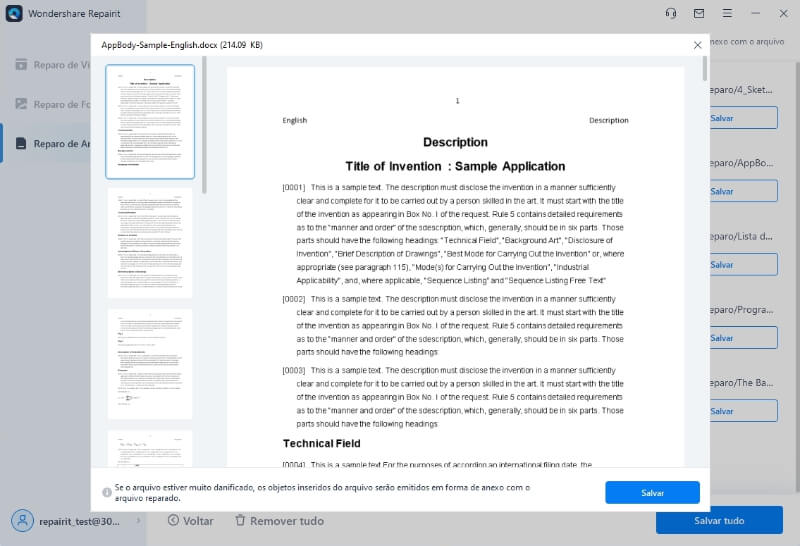
-
Você também pode escolher o local para salvar seus arquivos reparados.

Artigos Relacionados:
Parte 3: Correções para erro de arquivo ilegível do Excel
A seguir estão algumas correções para o erro de arquivo ilegível do Excel que você pode usar para a resolução rápida dessa mensagem de erro:
Etapa 1 Convertendo seu arquivo '.xls' para 'somente leitura'. Use as etapas a seguir para converter seu arquivo do Excel em um arquivo 'Somente leitura'.
-
Selecione 'salvar como' ou 'salvar' para um arquivo salvo anteriormente e um novo arquivo, respectivamente, depois de clicar no botão 'Office'.
-
Em seguida, clique no botão 'Opções gerais' depois de clicar no botão 'Ferramentas'.
-
Por fim, na caixa de diálogo Opções Gerais, torne o arquivo somente leitura clicando na caixa de seleção localizada na frente da opção 'somente leitura'.
Etapa 2 Copie todo o conteúdo do arquivo Excel corrompido em um arquivo '.xls' novo e em branco. Agora, tente reabrir este arquivo depois de salvá-lo primeiro.
Etapa 3 Observa-se várias vezes que a mensagem de erro de arquivo ilegível do Excel pode ser facilmente resolvida instalando os componentes do 'Visual Basic' do MS Office 2010. Use as seguintes etapas para fazer isso:
Clique no menu 'Iniciar'. Agora, clique no 'Painel de Controle'. Na janela que aparece, clique em 'Programas'. Escolha 'Microsoft Office 2010' na lista. Agora, clique em 'Alterar'. Na janela que aparece, clique em Adicionar ou remover programas. Clique no sinal 'mais' presente no final da lista, localizado na frente da opção 'Recursos compartilhados do Office'. Agora, clique em 'Visual Basic para Aplicações'. Depois de fazer tudo isso, selecione o comando 'Executar' em 'Meu Computador' depois de clicar com o botão direito do mouse e depois clicar em 'Continuar'.
Após a conclusão do processo, lembre-se de reiniciar o computador.
Dicas:
As dicas a seguir podem ser usadas para corrigir mensagens de erro de arquivos ilegíveis do Excel se todos os outros métodos para reparar o arquivo do Excel corrompido tiverem sido tentados.
-
Salve o arquivo excel corrompido com um nome de arquivo diferente e tente reabri-lo.
-
Salve o arquivo Excel corrompido em um PC diferente com um nome de arquivo diferente e tente reabri-lo em seu PC depois de enviá-lo de volta para você.


